定义着色器
曲面是将阴影属性应用于场景中的3D几何的过程。各种阴影属性使表面变红,发亮,变钝和有凹坑,或者使表面产生数百万种变化。堆焊Modo使用一个layer和mask基于隐喻将这些属性分配给表面。
遮罩可确定应用表面属性的区域。在这些掩码中定义了属性。从概念上讲,这与丝网印刷在服装行业的运作方式相似。以T恤衫上的图形为例,衬衫上的每种颜色都需要一个新的屏幕(遮罩),当应用下一个颜色(层)时,它会覆盖重叠的前一个颜色。当然,可以使用透明墨水使其他颜色显示出来-在Modo同样,更改图层的透明度也可以使较低的图层显示出来。
为了创建将贴面限制在目标区域内的蒙版,可以使用多边形Tag需要定义。多边形标签是用户定义的标签,将任意数量的多边形作为一个组关联在一起。标签定义存储在几何图形本身中,可以通过以下方式轻松调用Modo用于各种目的。
Modo确实有几种标签类型,但用于堆焊的主要标签是Material标签 (Parts和Selection Set标签是其他类型,并提供了用于对材料进行分层以实现不同效果的其他功能,但这已经超越了我们自己)。对于Material标签,只需定义标签提示Modo为表面创建遮罩。当以这种方式标记几何图形以进行曲面修整时,几何图形本身将确定蒙版的形状-当模型移动时,蒙版也将确定(所有平整曲面也将随之移动)。
所以这里重要的总结是Modo堆焊使用简单的蒙版和分层隐喻进行堆焊,标签定义将蒙版限制到几何图形的预期区域的蒙版。将标签应用于表面有几个步骤。
小费: 快速选择Materials, Parts , Selection Groups , 要么Selection Sets点击Select Polygon Tag菜单栏下方的图标。从下拉菜单中进行选择。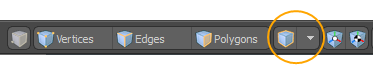
分配物料标签
| 1. | 要分配标签,首先需要在场景中添加一些几何图形。例如,创建一个默认的1m球体。 |
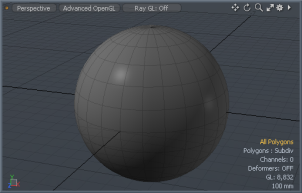
| 2. | 在Polygons选择模式,选择要应用材质的目标多边形。在这里,已选择球体的上半部分。有关选择的信息,请参见选择项目。 |
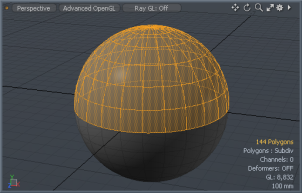
| 3. | 在选择激活的情况下,选择命令Texture > Assign Material Group或按M键盘快捷方式打开Polygon Set Material对话框。在这里定义Name标签以及设置一些基本的表面属性。 |
在该示例中,使用了红色,并将表面命名为Sphere Top。
注意: 您必须将名称从Default,否则整个网格将接收材料。
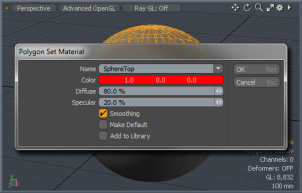
| 4. | 请点击OK或按Enter。这会将标签分配给选定的多边形,并在“着色器树”中定义材质。 |
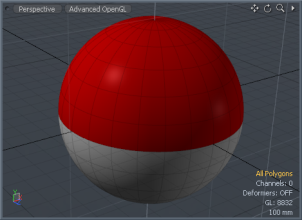
点击Shading选项卡以查看“着色器树”并选择Material查看模式。您可以看到一个标签![]() 被添加到Materials面板显示已定义的名称和一个新的物料
被添加到Materials面板显示已定义的名称和一个新的物料![]() 已添加到它。如果看不到物料,请单击箭头小部件
已添加到它。如果看不到物料,请单击箭头小部件![]() 以使其可见。现在,对此新材质项目所做的任何更改都将仅限于带有标签的场景中的多边形Sphere Top。
以使其可见。现在,对此新材质项目所做的任何更改都将仅限于带有标签的场景中的多边形Sphere Top。
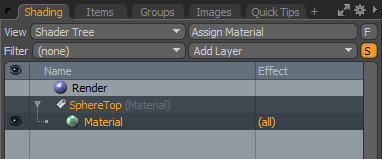
选择Material项目层Materials面板在Properties面板进行进一步编辑。
在Shader Tree查看模式下,您可以看到带有其他图层的材质。物料存放在物料组以及您分配给物料的名称。
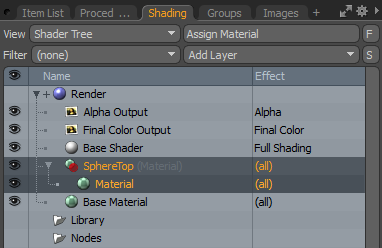
突出显示材料组,然后选择Texture Layers标签中的属性,您可以看到Polygon Tag已设置为材料名称。这样可以确保只有使用该名称标记的多边形才能接收材料。
的属性Material可以更改图层以调整颜色,反射等。
您可以继续递归添加其他材质标签,以相同的方式定义场景中的所有不同表面,只记得一个多边形只能有一个Material标记一次,因此如果您不小心分配了第二种材料,它将覆盖先前的值。要解决此问题,请选择有问题的多边形,然后重新分配上一个标签。如果您希望对材料应用复杂的分层,则需要使用其他替代标签类型(例如,在酒瓶上粘贴标签)。您可以通过添加零件标签和选择集。
小费: 在复杂的场景中,应考虑将材质标签分配给各个表面的策略。描述性名称通常比隐性名称更好。考虑汽车模型的情况。一种命名方案可以根据材料的类型来命名材料,例如Glass, Rubber , Leather和Chrome。另一种方案可能使用项目本身,例如Windshield, Tire , Seat和Bumper。这两个例子都比Upper Front, Inside , Lower Left ,等等,因为当您移交文件或稍后再返回文件时,描述性名称仍然有意义。
程序材料标签
物料标签具有程序版本,可用于网格操作列表。物料标签位于Procedural > Polygon。物料标签有一个Selection输入以标识将接收材料的多边形。
注意: 有关选择类型的信息,请参见程序选择。
您需要设置Material Name在“材质标签”属性中将标签与“着色器树”中的材质相关联。与直接建模中的材质标签不同(如上所述),材质不会自动添加到“着色器树”中。这意味着应用带有过程标签的材料是一个分为两个阶段的过程:
| 1. | 创建包含多边形选择的材料标签,并分配一个Material Name。 |
| 2. | 将具有材质的材质组添加到“着色器树”,然后设置该组的Polygon Tag匹配程序标签的Material Name。 |
有关如何使用程序材料标签的分步示例,请参见程序建模示例。
零件标签
零件的工作方式与Material标签,提供了定义多边形分组的其他方式。零件可以是在“着色器树”中定义附加铺面层的有用方法,尤其是在表面层跨越两个或更多层的情况下Material标签边界。将几何导出到其他应用程序时,它们也很有用。可以通过以下方式轻松定义零件。
在Polygons模式下,选择要分配零件标签的几何形状,在这种情况下为茶壶盖。

选择命令Geometry > Polygon > Set Part打开Polygon Set Part对话框。您可以分配一个新名称,或使用下拉菜单从列表中选择一个现有的零件标签。请点击OK或按Return (要么Enter)键盘上的Part标记选择。

一旦应用, Part标签可以通过两种方式调用。首先,通过创建着色器树Material Group项目在其属性面板中,您可以定义Polygon Tag Type作为一个Part,并在Polygon Tag下拉菜单,选择您在上一步中定义的零件。以这种方式定义时,添加到该组的所有“着色器树”项目的效果都将限制在由标签分组的多边形上,以与Material标签。
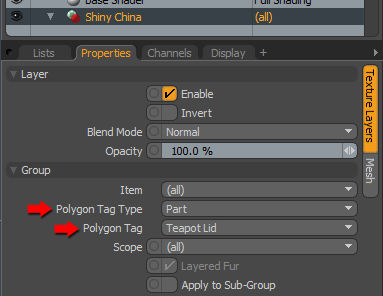
回忆第二种方式Part是使用统计下的视口面板Lists标签。在视口内, Polygon > Part部分中,您可以使用+/-面板左列中的按钮。在示例中,点击+符号已激活Teapot Lid选择。点击-按钮取消选择该标签中包含的所有多边形。
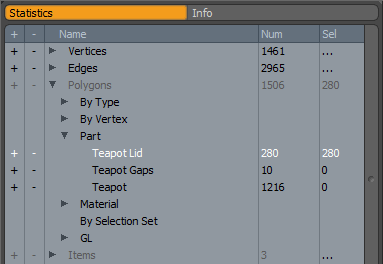
小费: 可以将标签添加到曲线元素,就像将标签添加到多边形一样。在中时选择曲线本身Polygons模式并按照上面的说明应用标签。在设计样式时定义备用或附加指南时,这可能很有用。 皮毛材料层。